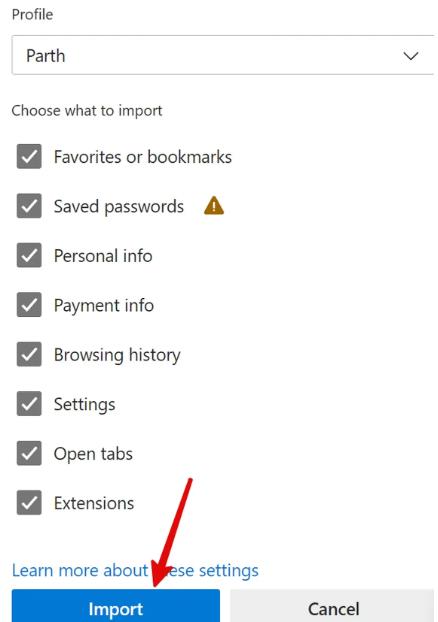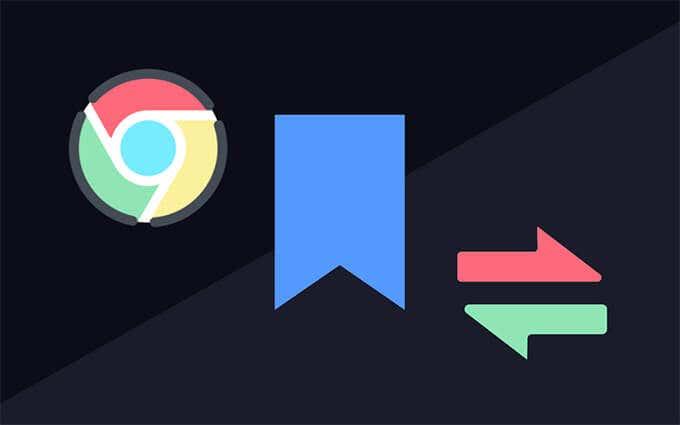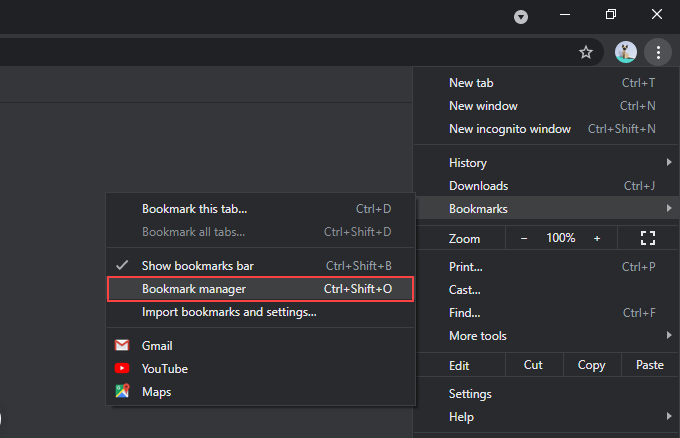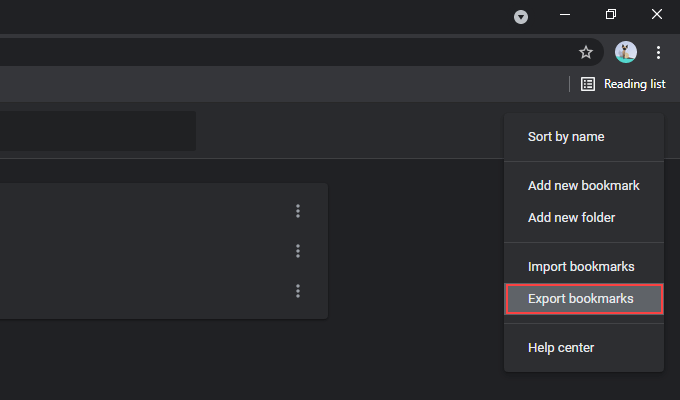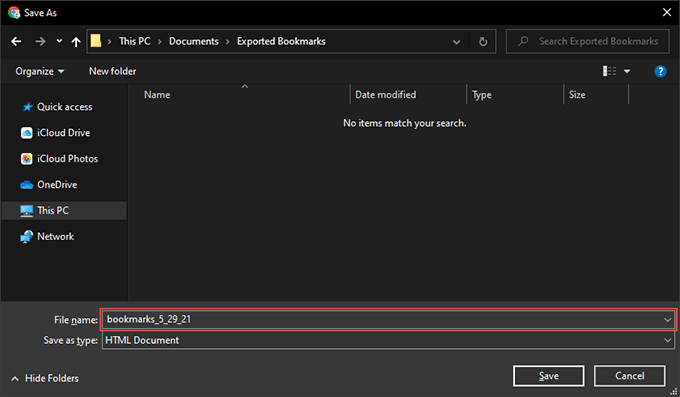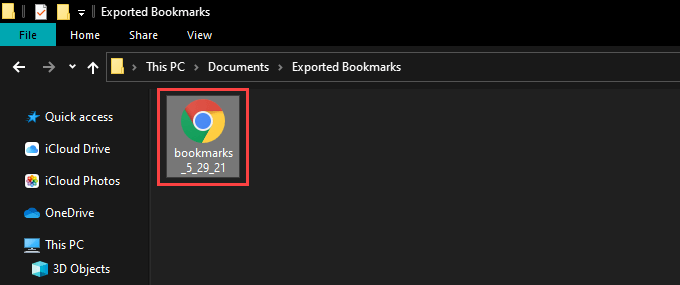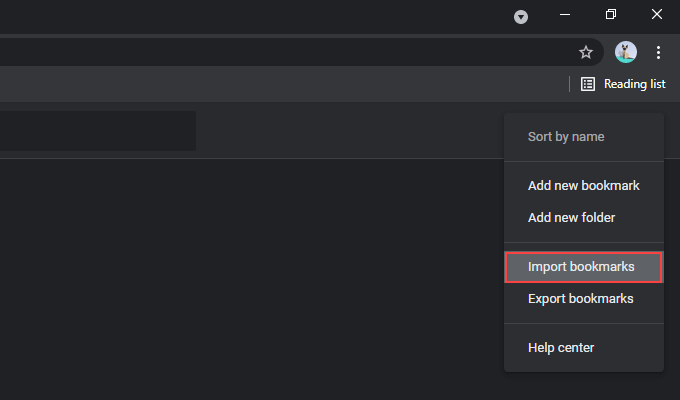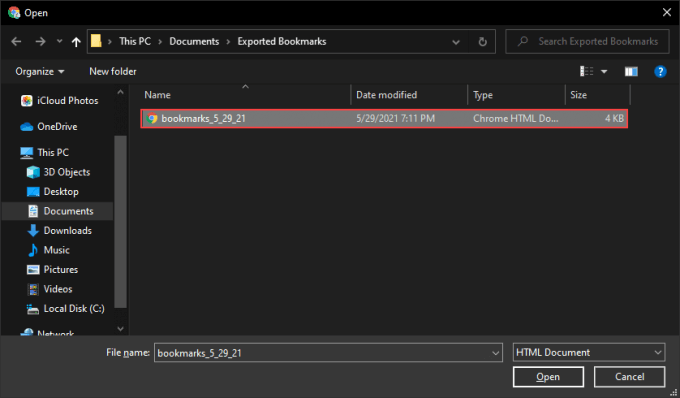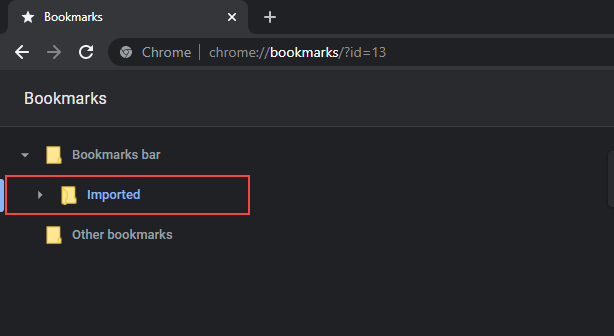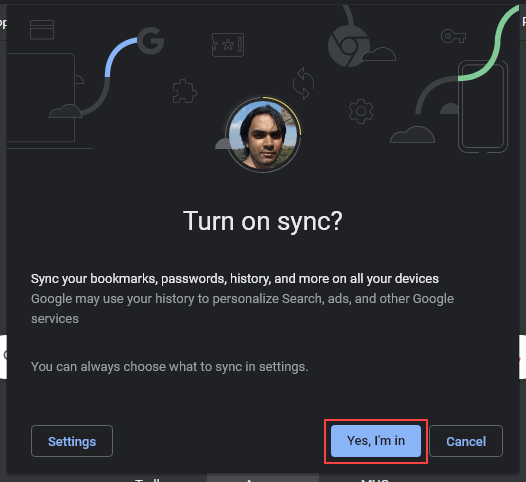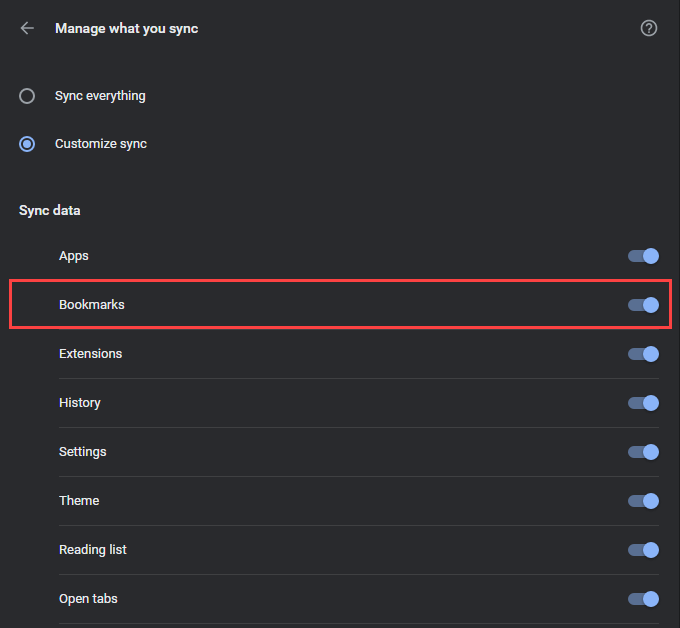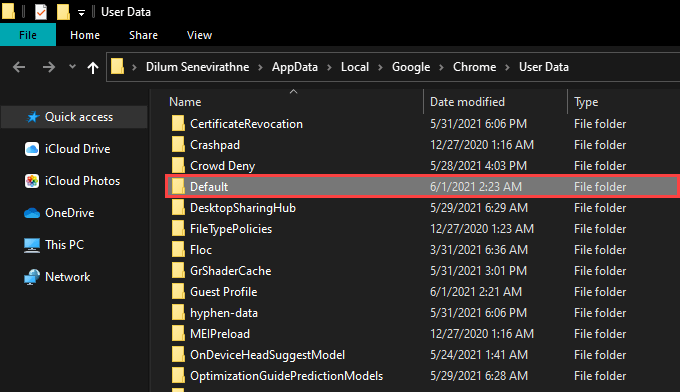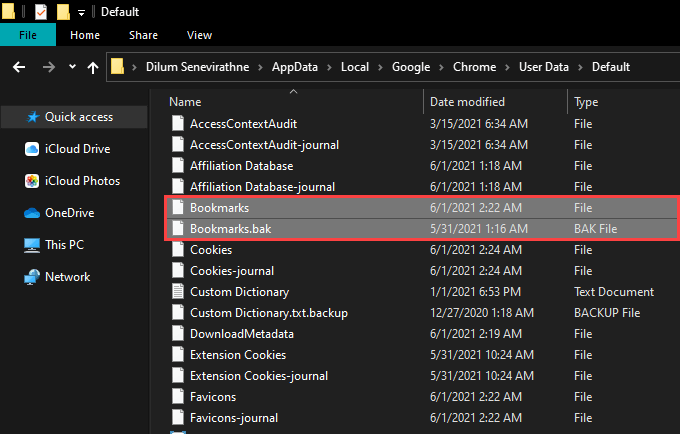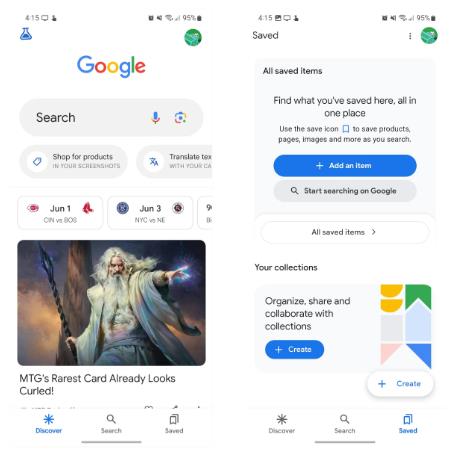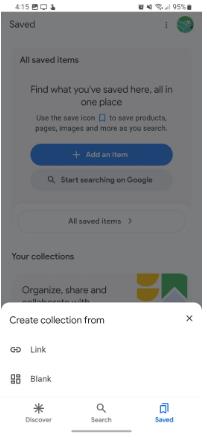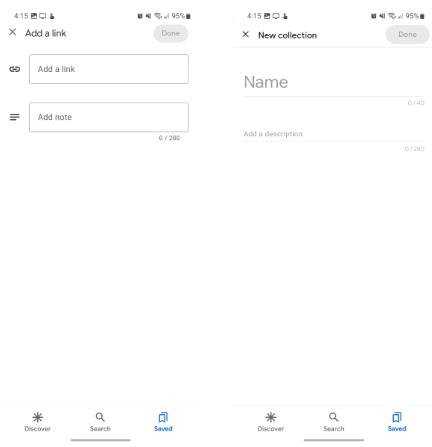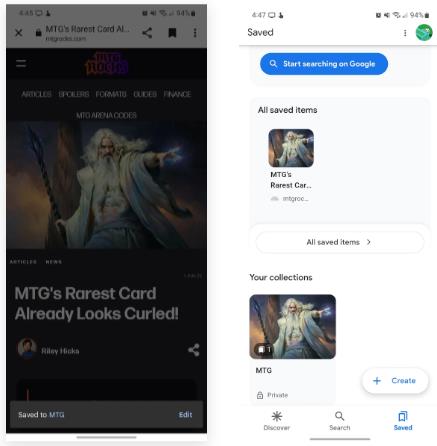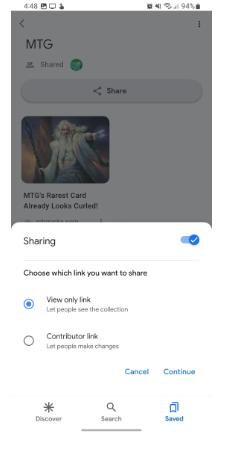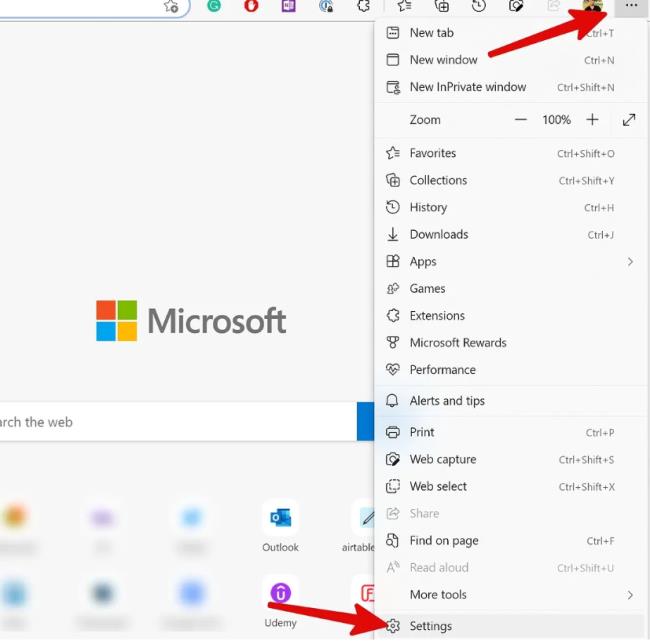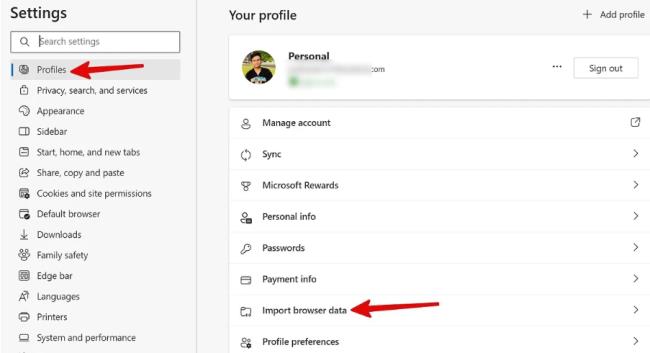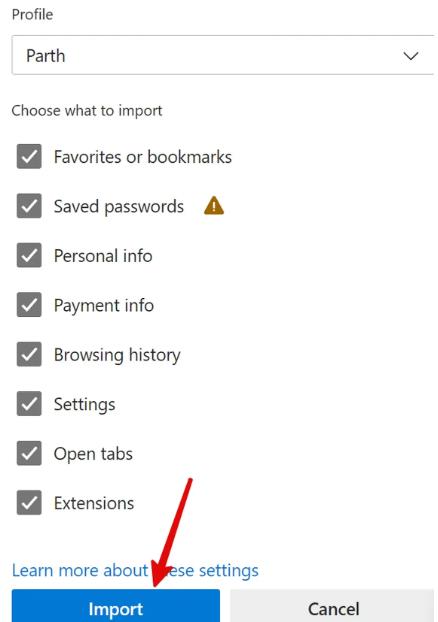Ja kādu laiku esat izmantojis Google Chrome, iespējams, ka esat izveidojis lielu grāmatzīmju bibliotēku, kuru vienkārši nevarat atļauties pazaudēt. Tātad, ja plānojat pārslēgt ierīces, iestatīt jaunu pārlūkprogrammas profilu vai atkārtoti instalēt pārlūku Chrome no jauna, jums tās ir iepriekš jāeksportē. Tas ļauj importēt datus vēlāk.
Jūs, iespējams, izmantojat Google kontu, lai sinhronizētu pārlūkošanas datus ar Google serveriem reāllaikā. Tomēr vienmēr ir labāk izvēlēties drošāku pieeju.
Tālāk ir sniegti detalizēti norādījumi par Google Chrome grāmatzīmju eksportēšanu uz HTML failu, tostarp norādījumi par to, kas jums jādara, lai tās importētu. Jūs uzzināsiet arī par citām dublēšanas metodēm, kas ietver grāmatzīmju sinhronizēšanu, izmantojot Chrome Sync (ja vēl neesat to izdarījis), un grāmatzīmju datu kopēšanu neapstrādātā formātā.
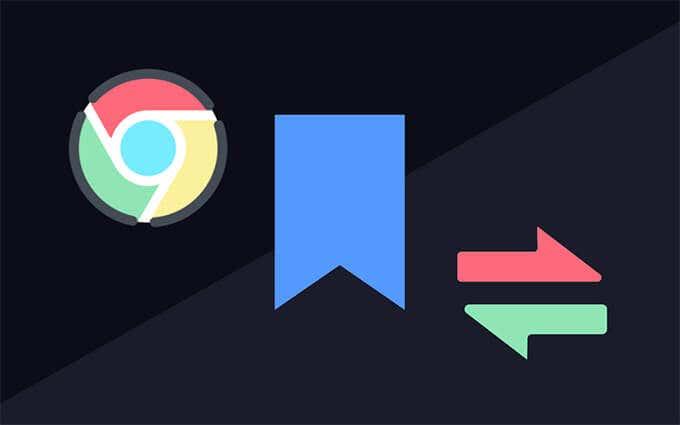
Eksportējiet grāmatzīmes pārlūkā Google Chrome
Ja izmantojat Google Chrome datorā vai Mac datorā, varat viegli eksportēt grāmatzīmes HTML failā, izmantojot integrēto grāmatzīmju pārvaldnieku. To nevar izdarīt Google Chrome Android vai iOS versijās, taču varat sinhronizēt grāmatzīmes, izmantojot Google kontu (vairāk par to vēlāk), un pēc tam eksportēt datus, izmantojot galddatoru, ja vēlaties.
1. Atveriet Chrome izvēlni Vairāk (loga augšējā labajā stūrī atlasiet ikonu ar trim punktiem), norādiet uz Grāmatzīmes un atlasiet Grāmatzīmju pārvaldnieks . Vai arī nospiediet taustiņu kombināciju Ctrl + Shift + O (PC) vai Cmd + Option + B (Mac).
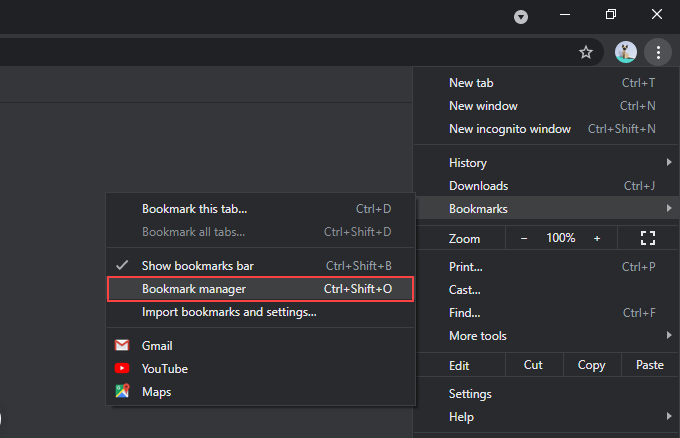
2. Ekrāna Grāmatzīmju pārvaldnieks augšējā labajā stūrī atlasiet pogu Organizēt (cita ikona ar trim punktiem).
3. Atlasiet opciju Eksportēt grāmatzīmes .
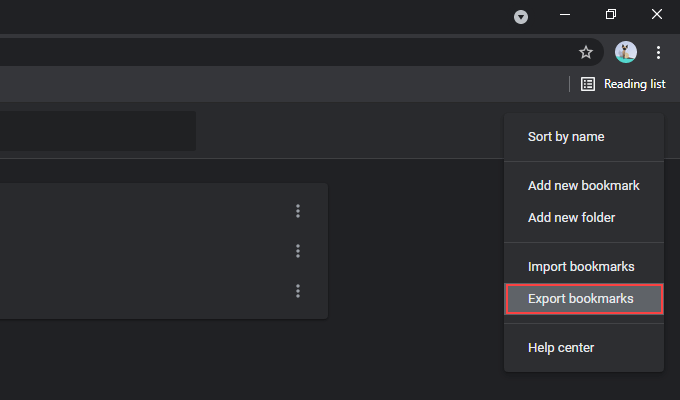
4. Norādiet adresātu grāmatzīmju saglabāšanai. Ja vēlaties, varat aizstāt izvadfaila noklusējuma nosaukumu ar kaut ko citu, nevis grāmatzīmju_mēnesis_datums_gads .
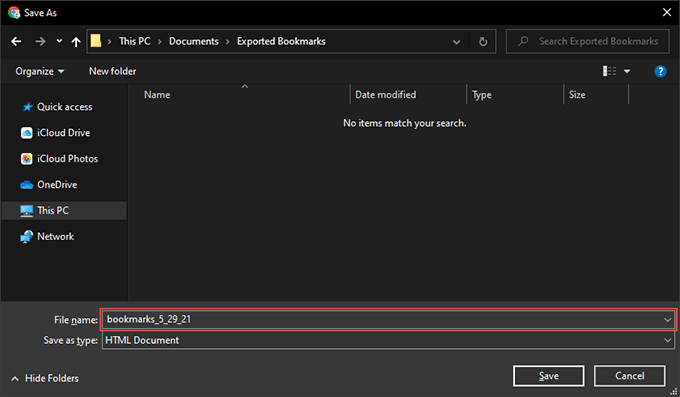
5. Izvēlieties Saglabāt .
Jūs esat pabeidzis Chrome grāmatzīmju eksportēšanu. Jums tie jāatrod HTML faila veidā iepriekš norādītajā direktorijā. Tas ir universāli saderīgs, kas nozīmē, ka varat importēt tajā esošos datus jebkurā pārlūkprogrammā.
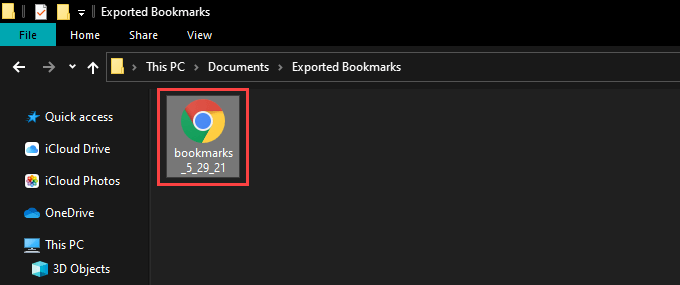
Varat arī skatīt HTML faila saturu , neko neimportējot. Vienkārši veiciet dubultklikšķi uz tā, un jūs redzēsit visu savu grāmatzīmju sarakstu kā hipersaites.
Importējiet grāmatzīmes pārlūkā Google Chrome
Kad esat pārgājis uz pārlūka Chrome izmantošanu citā galddatora ierīcē, iestatījis jaunu profilu vai pabeidzis pārlūkprogrammas atkārtotu instalēšanu, varat importēt savas grāmatzīmes tikpat ātri.
Tomēr, ja iepriekš izmantojāt Google kontu, jūsu grāmatzīmes nekavējoties jāsinhronizē no Google serveriem, ja izvēlaties pierakstīties vēlreiz. Ja tā, jums nav jāimportē dati no HTML faila.
1. Pārlūkā Chrome atveriet grāmatzīmju pārvaldnieku.
2. Grāmatzīmju pārvaldnieka loga augšējā labajā stūrī atlasiet ikonu Organizēt .
3. Izvēlieties Importēt grāmatzīmes .
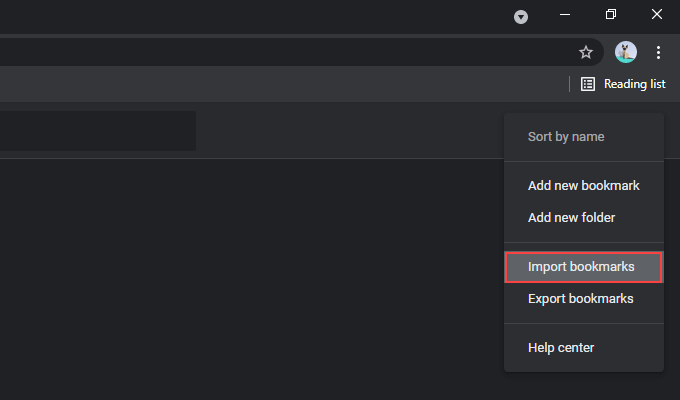
4. Atlasiet HTML failu, kurā ir jūsu grāmatzīmes.
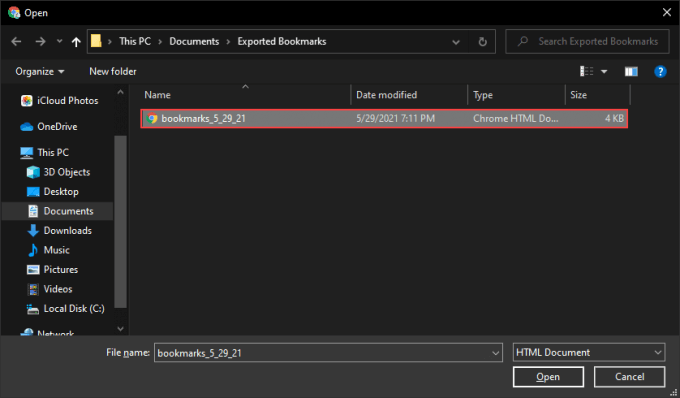
5. Izvēlieties Atvērt .
Pārlūkam Chrome nekavējoties jāimportē jūsu grāmatzīmes. Ja pārlūkprogrammas profilā vēl nebija citu grāmatzīmju, importētajiem datiem ir jāsaglabā sākotnējā struktūra. Ja nē, tie būs norādīti atsevišķā mapē ar nosaukumu Importēti grāmatzīmju pārvaldnieka sānjoslā.
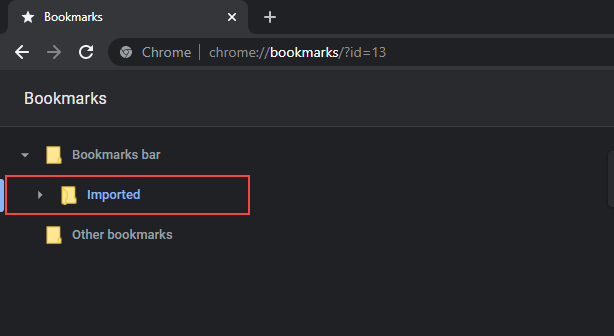
Tomēr saturu var pārvietot ārpus mapes Importēts, velkot un nometot to uz citām vietām grāmatzīmju pārvaldniekā.
Citi veidi, kā dublēt Chrome grāmatzīmes
Eksportējot Chrome grāmatzīmes uz HTML failu, varat paļauties arī uz dažiem citiem veidiem, kā dublēt un atjaunot savas grāmatzīmes.
Izmantojiet Chrome sinhronizāciju
Ja izmantojat Google kontu , jūsu grāmatzīmes vienmēr tiek dublētas un sinhronizētas ar Google serveriem. Tomēr, ja tā nav, apsveriet iespēju to iestatīt, jo jūs varat bez problēmām piekļūt visu veidu pārlūkošanas datiem (parolēm, vēsturei, iestatījumiem utt.) papildus savām grāmatzīmēm visās ierīcēs.
Varat pierakstīties pārlūkā Chrome, ekrāna augšējā labajā stūrī atlasot profila ikonu un atlasot Ieslēgt sinhronizāciju . Kad esat pabeidzis sava Google konta autentifikāciju, atlasiet Jā, es esmu gatavs, lai norādītu pārlūkprogrammai sinhronizēt jūsu pārlūkošanas datus.
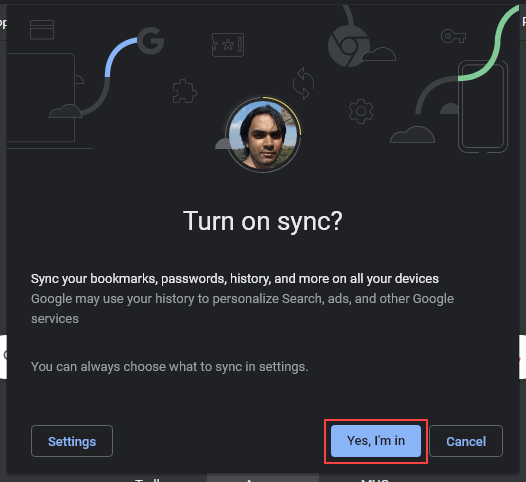
Varat arī pārvaldīt savas sinhronizācijas preferences, dodoties uz Vairāk > Iestatījumi > Sinhronizācija un Google pakalpojumi > Pārvaldīt sinhronizējamo .
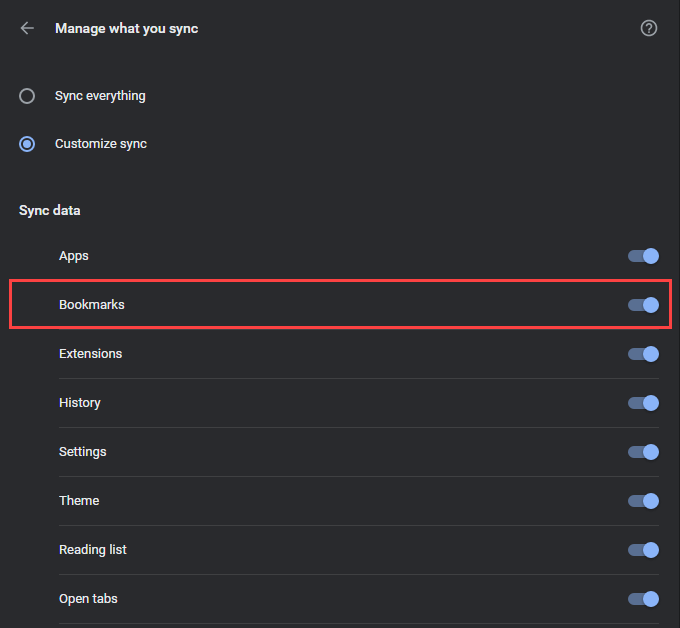
Chrome sinhronizācija attiecas arī uz Chrome Android un iOS versijām. Tomēr, tā kā jūs nevarat eksportēt savas grāmatzīmes no mobilās ierīces, jums nav citas izvēles kā izmantot Google kontu, lai tās aizsargātu.
Taču joprojām varat paņemt savu mobilo Chrome grāmatzīmju kopiju HTML formātā pēc to sinhronizēšanas ar datoru vai Mac datoru. Varat arī importēt grāmatzīmes Android vai iPhone ierīcē no HTML faila tādā pašā veidā. Vienkārši dariet to personālajā datorā vai Mac datorā un sinhronizējiet datus ar savu mobilo ierīci.
Kopējiet grāmatzīmju krātuves failu
Pieņemsim, ka nevarat atvērt pārlūku Chrome savā datorā vai Mac datorā un vēlaties to novērst, atkārtoti instalējot pārlūkprogrammu. Tā kā nav iespējams eksportēt jūsu Chrome grāmatzīmes (vai pat izmantot Chrome sinhronizāciju, lai atjauninātu datus Google serveros), vienīgais veids, kā tās dublēt, ir kopēt failu, kurā tiek glabātas jūsu grāmatzīmes, uz citu vietu, izmantojot programmu File Explorer vai Finder.
Sāciet, pārejiet uz direktoriju, kurā ir jūsu lietotāja dati datorā vai Mac datorā.
Datorā: nospiediet Windows + R , lai atvērtu lodziņu Palaist. Pēc tam ievadiet tālāk norādīto mapes ceļu un atlasiet Labi :
%UserProfile%\AppData\Local\Google\Chrome\User Data
Mac: atveriet Finder un izvēlņu joslā atlasiet Go > Go to Folder . Pēc tam ievadiet tālāk norādīto mapes ceļu un atlasiet Go :
~/Bibliotēka/Lietojumprogrammu atbalsts/Google/Chrome/
Parādītajā direktorijā atlasiet mapi ar nosaukumu Noklusējums , lai skatītu sava Chrome profila saturu.
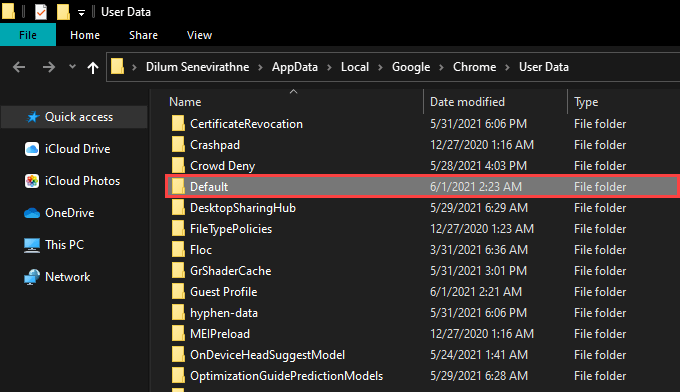
Ja pārlūkā Chrome ir vairāki profili, jums vajadzētu redzēt mapes ar nosaukumiem Profils 1 , Profile 2 , Profile 3 un tā tālāk, un tajās tiek glabāti dati par katru no tiem. Ja tā, identificējiet un atveriet pareizo profila mapi.
Pēc tam atrodiet un kopējiet failu ar nosaukumu Bookmarks un Bookmarks.bak . Pēc tam saglabājiet to citā datora vai Mac datora vietā.
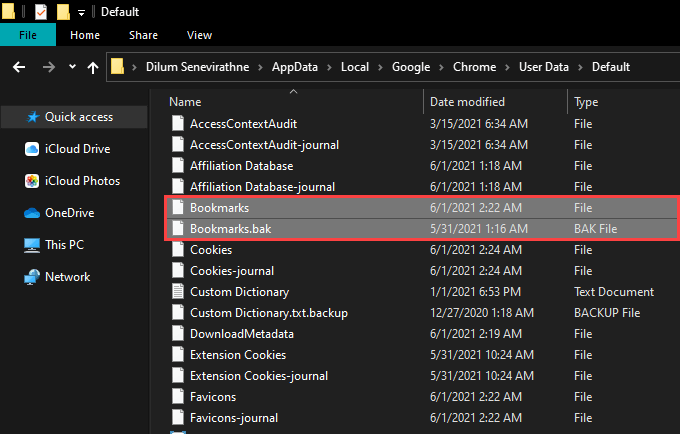
Pēc Chrome atkārtotas instalēšanas varat kopēt failus uz jaunā Chrome profila direktoriju, lai atjaunotu grāmatzīmes. Ja tās neparādās grāmatzīmju pārvaldniekā, izejiet un palaidiet pārlūkprogrammu no jauna.
Chrome grāmatzīmju dublēšana un atjaunošana
Izmantojot Google kontu, varat mazāk uztraukties par Chrome grāmatzīmju zaudēšanu aparatūras vai programmatūras bojājumu dēļ. Taču neregulāra manuāla dublēšana HTML failā nekaitēs un darbojas kā kļūmju droša, ja Chrome sinhronizācija nedarbojas, kā paredzēts. Tāpat neaizmirstiet, ka varat kopēt datu failu, kurā tiek glabātas jūsu grāmatzīmes, ja vispirms rodas problēmas ar pārlūkprogrammas atvēršanu.
Koplietot grāmatzīmes ar Google Collections: labāks veids?
Google piedāvā labāku veidu, kā koplietot vietnes, taču tas ir pieejams Google mobilajā lietotnē, nevis pārlūkprogrammā Chrome. Šī metode izmanto kolekcijas, kas ir lielisks veids, kā pievienot saturu grāmatzīmēm, lai ērti piekļūtu un kopīgotu, ja regulāri izmantojat lietotni. Ir arī viegli pievienot līdzstrādniekus, kuri var piekļūt koplietotajai mapei un pievienot to grāmatzīmēm.
- Tālrunī atveriet Google lietotni un atveriet cilni Saglabātie .
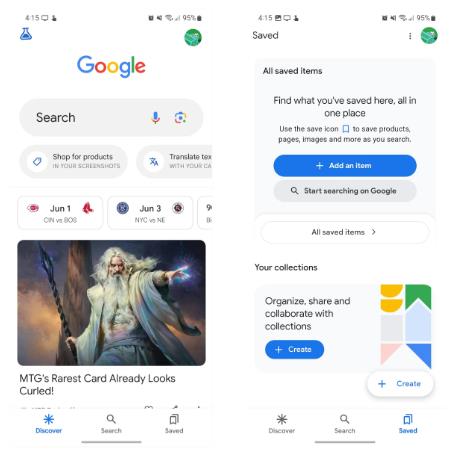
- Sadaļā Jūsu kolekcijas pieskarieties pie Izveidot .
- Izlemiet, vai vēlaties izveidot kolekciju no saites vai kā tukšu kolekciju.
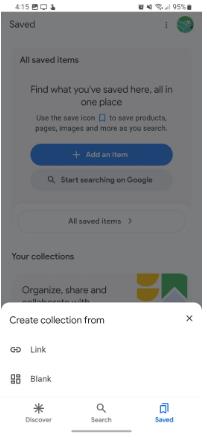
- Ievadiet kolekcijas nosaukumu vai saiti un aprakstu vai piezīmi.
- Pieskarieties vienumam Gatavs .
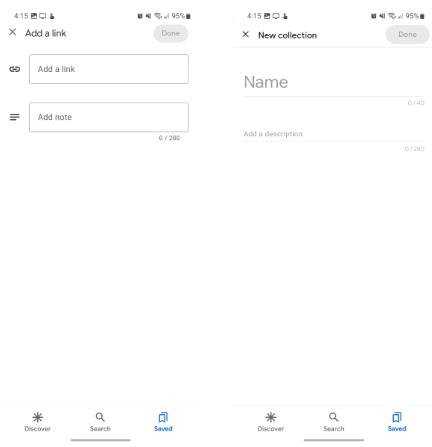
- Lai savai kolekcijai pievienotu saites, pārlūkojot Google lietotni, augšējā joslā pieskarieties ikonai Grāmatzīme . Pēc noklusējuma Google pievieno visas saites uz pēdējo izmantoto kolekciju, taču, pievienojot to, varat mainīt, kurai kolekcijai tā tiek saglabāta.
- Lai kolekcijai pievienotu līdzstrādniekus, atveriet to un augšpusē pieskarieties pogai Kopīgot .
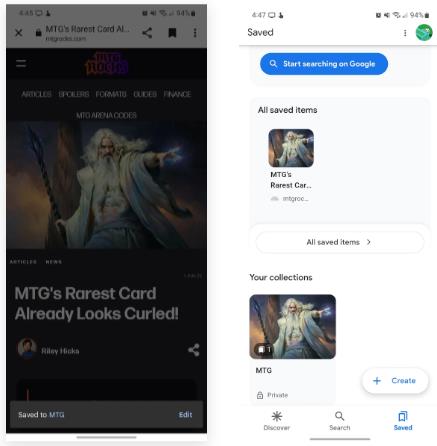
- Izvēlieties tikai skatāmu vai līdzautoru un pieskarieties Turpināt, lai kopīgotu kolekciju ar paredzētajiem adresātiem.
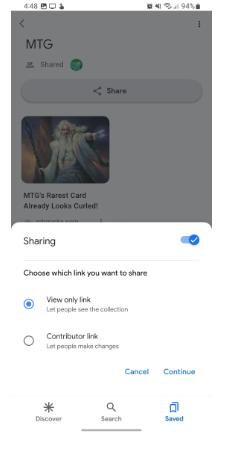
Importējiet Google Chrome datus citā pārlūkprogrammā
Pārejot uz citu pārlūkprogrammu, Google Chrome grāmatzīmes nav jāeksportē. Lielākā daļa tīmekļa pārlūkprogrammu, piemēram, Microsoft Edge, Brave un Firefox, piedāvā rīku, lai importētu Google Chrome pārlūkošanas vēsturi, grāmatzīmes, saglabātās paroles, personisko informāciju, paplašinājumus un atvērtās cilnes. Kā piemēru izmantosim Microsoft Edge.
- Atveriet Microsoft Edge .
- Noklikšķiniet uz trim punktiem augšējā labajā stūrī un pieskarieties vienumam Iestatījumi .
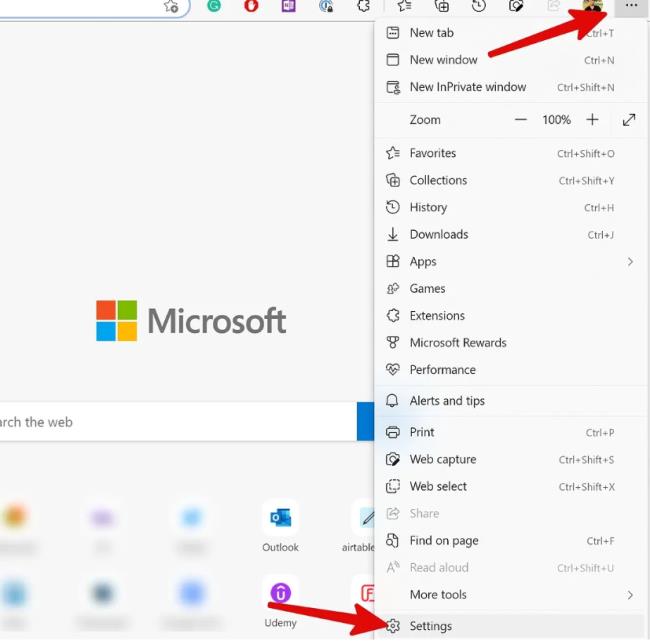
- Atveriet sadaļu Profili > Importēt pārlūkprogrammas datus .
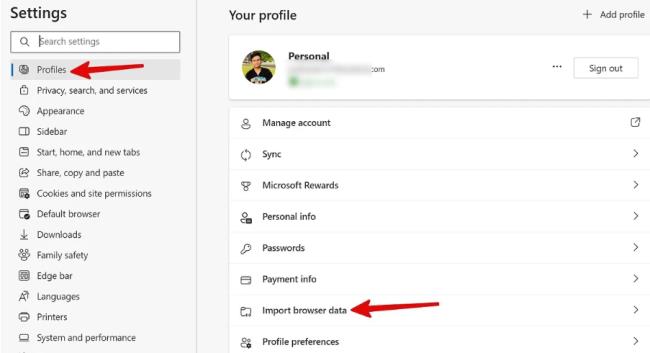
- Blakus Google Chrome atlasiet Importēt .

- Atlasiet atbilstošo profilu, izvēlieties, kādus datus importēt, un pieskarieties pie Importēt .